萬盛學電腦網 >> 圖文處理 >> Adobe Illustrator教程 >> AI制作氣泡背景
AI制作氣泡背景
完成效果如下,好一片爛漫春色!

下面我們就開始學習具體的制作方法 教程
1 打開Illustrator,新建文件,設置如下:
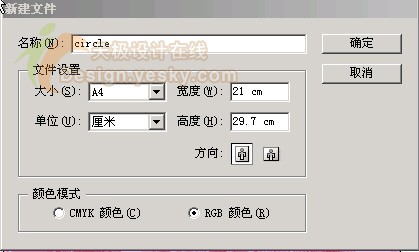
2 選擇圓形工具,繪制一個圓形。
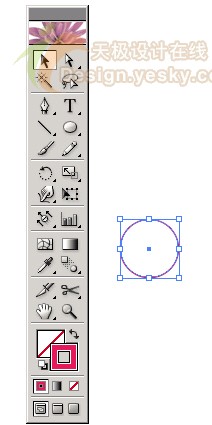
3 選擇編輯/復制,復制這個圓,然後執行編輯/粘貼到前面,並且按著CTRL+ALT 鍵擴大圓形,得到如下的圖形:
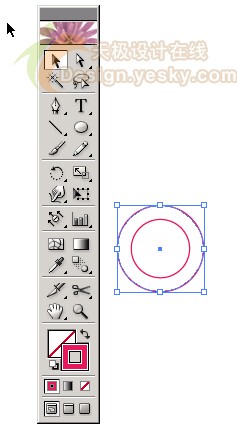
4 選擇工具箱裡的混合工具,雙擊工具,設置參數:

然後從外圓拉到內圓,得到如下

執行對象/混合/擴展:

繼續執行對象/解散群組,這樣我門就將圓獨立處理了:
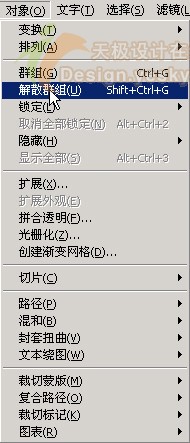
7 選擇最裡面的圓,設置填充為品紅色:
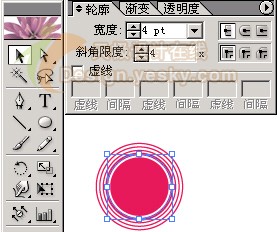
選擇內部第二個圓,設置其輪廓為4:
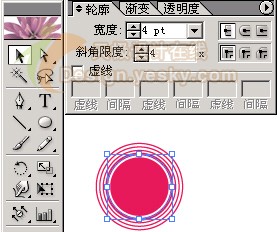
選擇其他的幾個圓,設置輪廓為1。這樣我們就得到效果圖了:
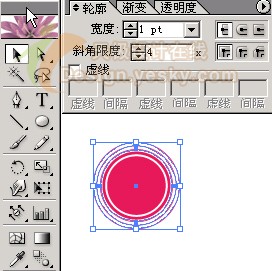
同樣的方法,我們進行變換,最終我們將圖形組合成下面的形狀,最終的效果圖:
然後我們將這個圖形拖到符號裡面,就得到下面的符號:

然後我們選擇工具箱裡的噴繪工具:
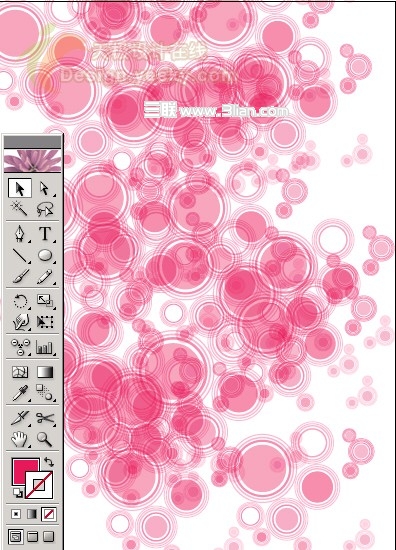
然後再繪制:

Adobe Illustrator教程排行
軟件知識推薦
相關文章
圖片文章
copyright © 萬盛學電腦網 all rights reserved



